怎么解决电脑耳机第二次插上没反应win7
时间:2021-12-17作者:zhong
在电脑上,我们也会插入耳机使用的,最近有win7系统用户在插入耳机之后是可以使用的,但是之后拔掉重新插上是没有反应的,用户不太理解是哪里出问题了,那么win7怎么解决电脑耳机第二次插上没反应呢,下面小编给大家分享解决该问题的方法。
推荐系统:win7ghost下载纯净版
解决方法:
1、首先在桌面上找到“计算机”按钮并右击,在出现的第二列表中找到“管理”选项;
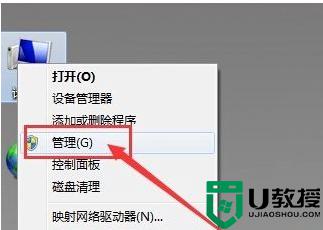
2、计入计算机管理窗口后首先找到“设备管理器”按钮并点击,然后再右侧找到“声音、音频和游戏控制器”选项。确认声卡驱动没有问题,返回桌面;
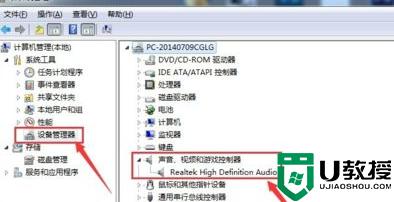
3、将耳机插入耳机孔,打开“控制面板”窗口,找到“Realtek高清晰音频管理器”选项并点击;
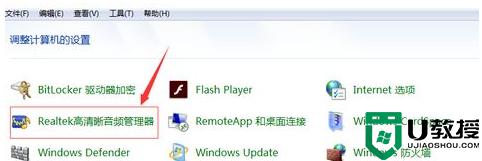
4、在Realtek高清晰音频管理器窗口,找到右上角“小文件夹”图标并点击;
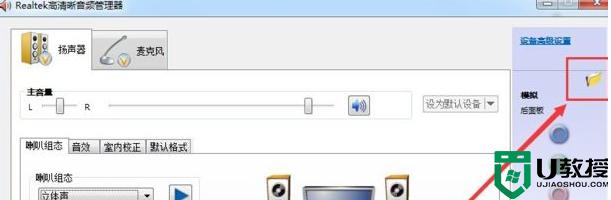
5、在插孔设置窗口中,找到“AC97前面板”选项并点击前面按钮,点击完成后选择下方“确定”选项;
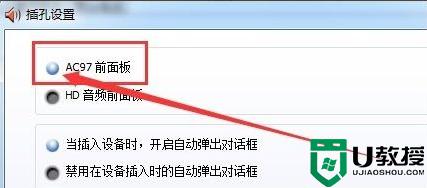
6、回到Realtek高清晰音频管理器窗口,看到右侧“前面板”中的绿色灯亮了,再次将耳机插入就可以使用了。
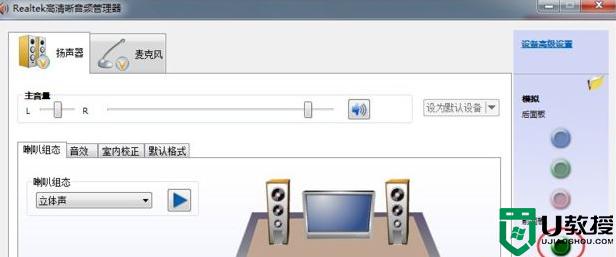
以上就是win7解决电脑耳机第二次插上没反应的解决方法,出现同样的问题,可以按上面的方法来进行解决。





